Comment restaurer une équipe Teams supprimée ?
vendredi 24 avril 2020 à 09:21I. Présentation
Etre propriétaire d'une équipe donne les autorisations pour gérer les membres et la configuration de cette même équipe. Cela donne aussi les droits pour supprimer l'équipe, ainsi que tout le contenu associé, notamment les canaux et les fichiers. Si une équipe est supprimée par erreur, ce sera probablement un problème pour vous... Mais fort heureusement, Microsoft offre la possibilité de restaurer une équipe Teams supprimée. Voyons comment procéder.
Récemment, nous avons vu comment restaurer un canal Teams, si cela vous intéresse :
II. Restaurer une équipe Teams
Pour restaurer une équipe, il vous faut des droits d'administration sur le tenant Office 365 de votre entreprise. Commencez par vous connecter au centre d'administration Office 365. Cliquez sur Exchange dans la liste des centres d'administration, au sein du menu à gauche (tout en bas).
Le principe est le suivant : pour restaurer une équipe Teams, il faut restaurer son groupe Office 365 correspondant. Microsoft s'occupe du reste.
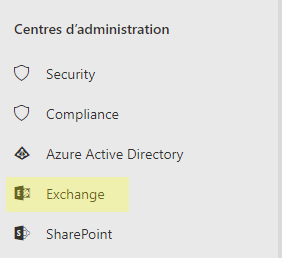
Lorsque vous êtes dans le Centre d'administration Exchange : cliquez sur "Destinataires" à gauche, puis sur "Groupes". Dans la zone de recherche, saisissez le nom de votre équipe. Elle devrait apparaître avec le statut "Supprimé" comme sur l'image ci-dessous.
Sélectionnez le groupe en cliquant dessus, et au sein du panneau à droite, cliquez sur le lien "Cliquez ici pour restaurer".
Il est à noter qu'il n'y a pas de versioning proposé par Microsoft, il s'agit d'une restauration de l'équipe dans son état lors de la suppression. Il n'est pas possible de sélectionner une date de restauration, ce n'est pas une sauvegarde en soit.

Lorsque vous demandez la restauration, une fenêtre de validation s'affiche, cliquez sur "Oui".

Dans le Centre d'administration Exchange, le groupe apparaît désormais avec le statut "Actif". Vous pouvez fermer cette page.

Votre équipe est restaurée ! Maintenant, il ne reste plus qu'à attendre ou pas : en fonction de la quantité de données à restaurer notamment, ce processus peut prendre plusieurs heures (24 heures) mais peut-être aussi que votre équipe est déjà opérationnelle. Pour le savoir, reste à regarder dans Teams directement 😉
Note : puisqu'il s'agit d'un groupe Office 365, vous disposez d'un délai de 30 jours pour le restaurer après sa suppression.